macOS 12 Monterey 正式版在台灣時間 26 日凌晨推出,雖然說眾所期待的通用控制功能確定不會在這次的正式版一起發佈,但 macOS 12 依然新增了不少好用的特色新功能,今天這篇文章就要跟大家介紹 macOS 12 有哪些好用的功能可以運用在日常的工作上。
快速地來帶過一次這次要介紹的有:
- 快速備忘錄
- 省電模式
- AirPlay 到 Mac
- Safari 標籤頁群組
- macOS 上的功能捷徑
- 原況文字
- 通用控制
01、快速備忘錄
在 macOS 12 與 iPadOS 15 上,都有提供可以快速建立備忘錄,或是把網頁內容一鍵加入備忘錄的功能,方便大家在日常作業的時候可以快速紀錄、不打斷工作流程。
在 macOS 12 上,只要將滑鼠移到畫面的右下角落,就可以看到一個白色的方塊出現,點一下就會出現快速備忘錄的編輯畫面,在裡面將你想要紀錄的內容輸入後,直接關閉就可以繼續原本的作業。
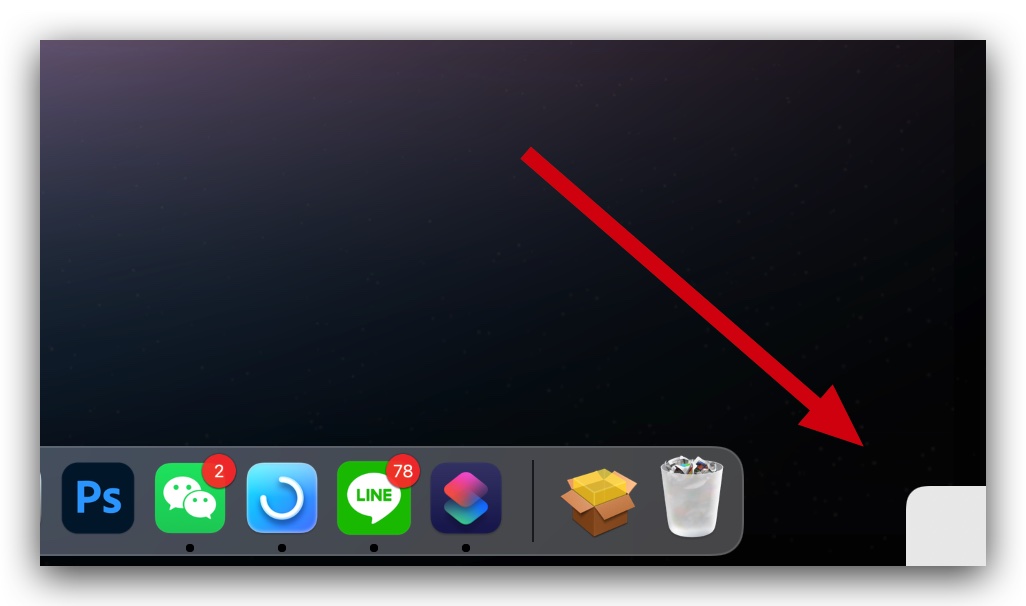
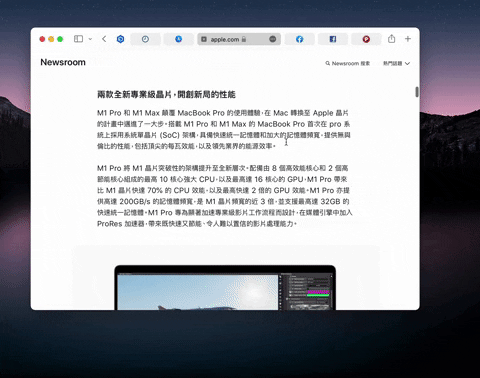
下一次還有東西要紀錄,再一次打開,又會是之前的內容,不會再開啟一個新的快速備忘錄。
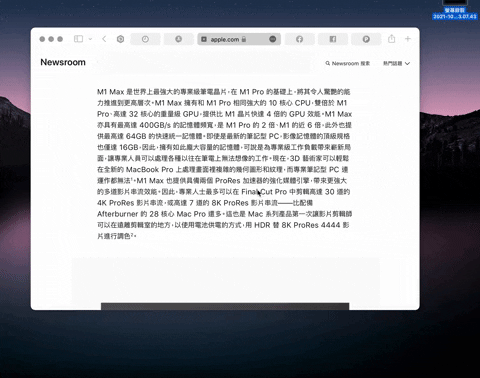
如果是網頁的話,也可以把所選的文字一鍵加入快速備忘錄,日後可以快速取用。
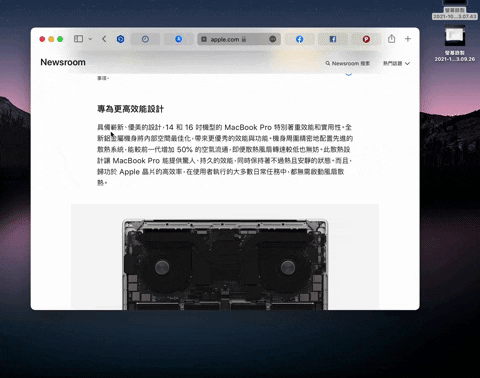
02、省電模式
macOS 12 首度在 Mac 上加入的省電模式的功能,雖然說 Apple Silicon M1 晶片的電池耗電量、續航力確實讓人驚訝,但是如果可以開啟省電模式的話,又能夠用更久了。
👉 MacBook、iPad 怕太耗電?別擔心,macOS 12 與 iPadOS 15 都加入了省電模式
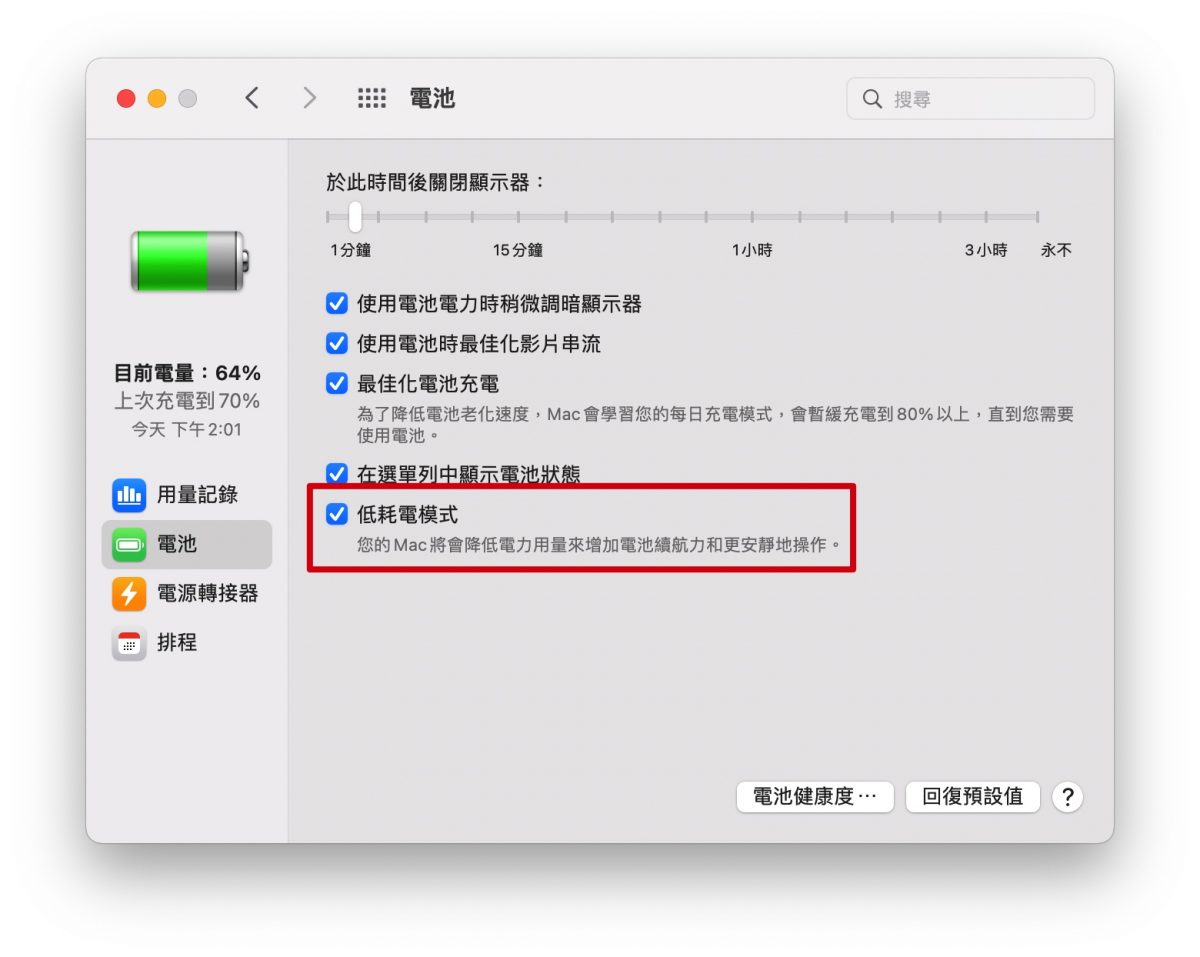
03、AirPlay 投影至 Mac
過去我們都只能把 Mac、iPad、iPhone 的畫面利用 AirPlay 投影到電視、Apple TV 上,但是在 macOS 12 以及 iOS 15、iPadOS 15 之後,Mac 也可以是 AirPlay 投影的目標,只要設備彼此在同一個網路環境下,就可以在 AirPlay 的清單中,選擇 Mac 當作是 AirPlay 投影的對象。
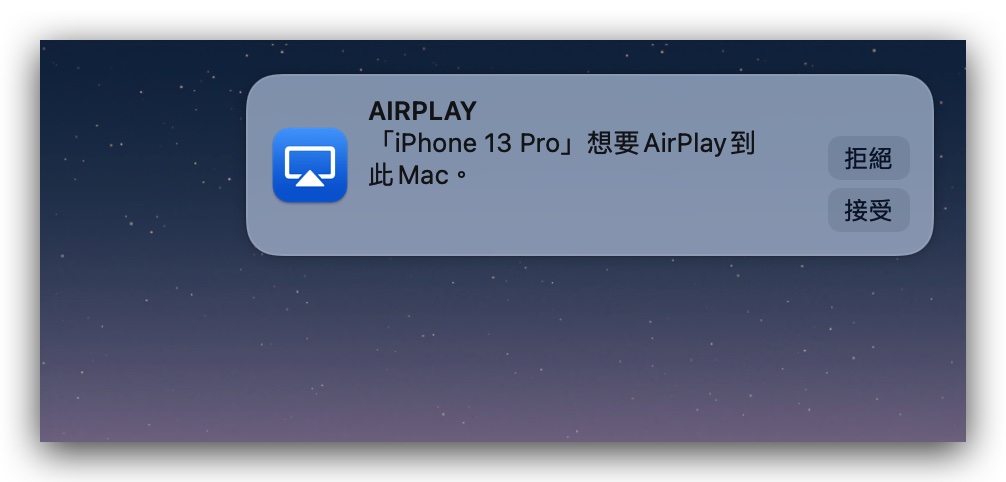
04、Safari 標籤頁群組功能
雖然說新版的 Safari 從 Beta 1 版本到 RC 版再到正式版,介面來來回回修正了好幾次,但是標籤頁群組是幾乎沒有什麼改變的,打從一開始就相當的不錯。
Safari 的標籤頁群組可以讓你將不同類型的網頁分門別類地存放,需要的時候可以一次打開或切換一整批網頁,在工作上可以協助你更專心在目前的事務上。
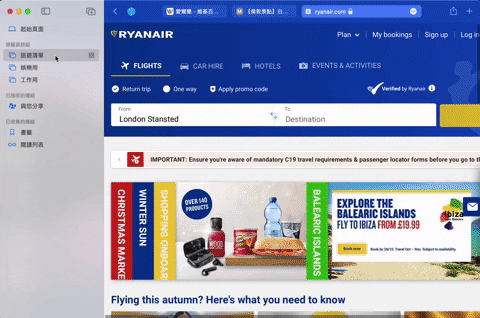
05、移植到 macOS 上的捷徑功能
在 iPhone 上已經發展得很不錯的「捷徑」功能現已也已經移植到 macOS 12 上了。
例如我很常需要將 Safari 與備忘錄分割成左右兩邊對照的話,我就可以建立一個分割視窗的捷徑,並且將 icon 放在選單列上,之後只要點一下選單列上的這個 icon,就會自動叫出 Safari 和 備忘錄並且左右排列。
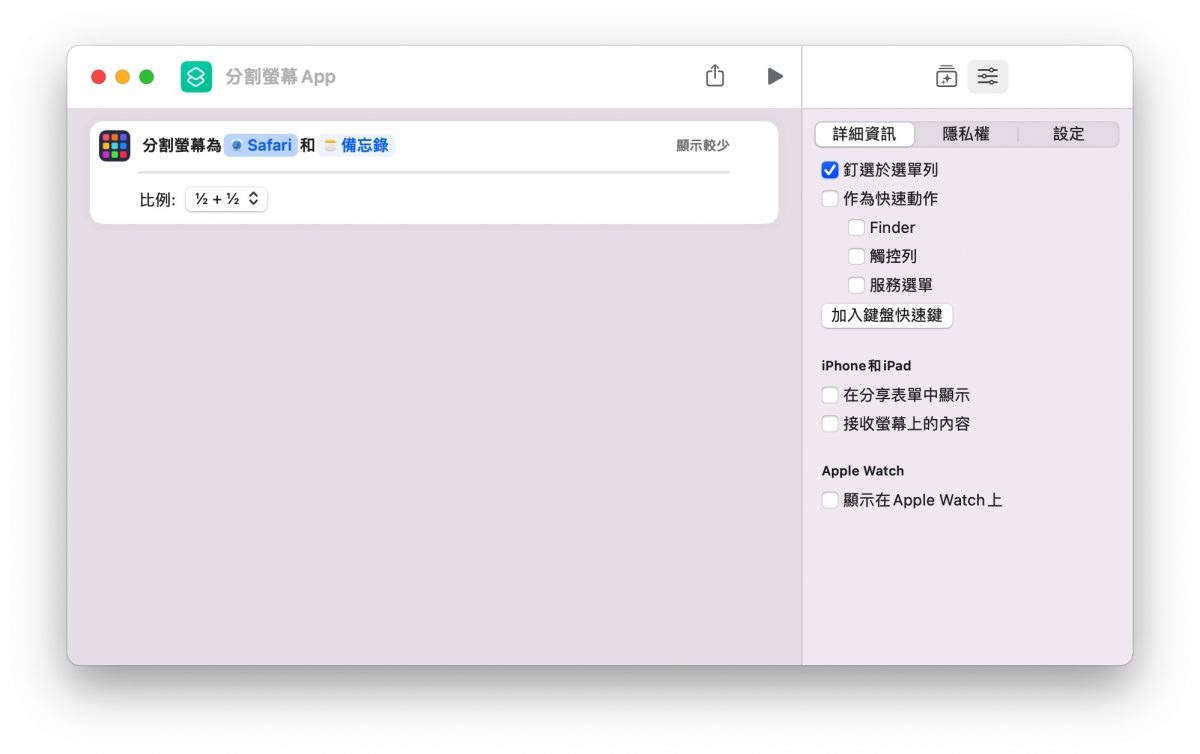
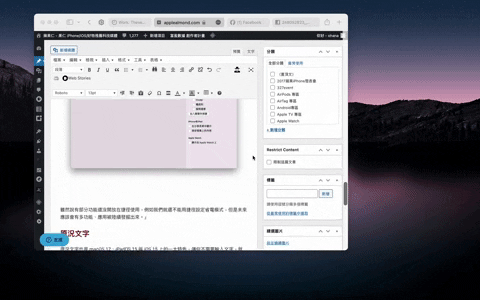
雖然說有部分功能還沒開放在捷徑使用,例如我們就還不能用捷徑設定省電模式,但是未來應該會有多功能、應用被陸續發掘出來。
06、原況文字
原況文字也是 macOS 12、iPadOS 15 與 iOS 15 上的一大特色,讓你不需要輸入文字,就可以將圖像上的文字辨識出來,然後你就可以進行複製貼上、撥打電話的相關操作。
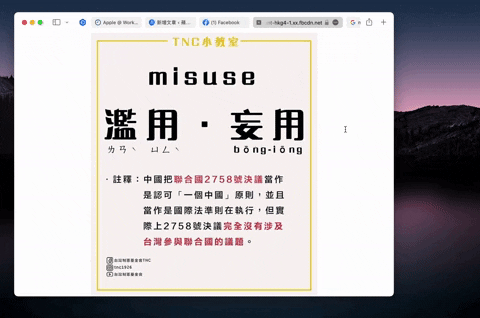
07、通用控制
通用控制功能雖然在 macOS 12 的正式版中並沒有被加入,但我們在這邊還是跟大家提一下「通用控制」的功能是什麼。
主要其實就是可以利用 Mac 去操控另一台 iPad 或 Mac,甚至從另一台 iPad 或是 Mac 上抓檔案過來,與並行不同的地方在於它不只是一台延伸的外接螢幕,還可以直接存取到其他機器內的檔案。
👉 通用控制是什麼?我的 Mac、iPad 有支援嗎?帶你了解通用控制功能

以上這七點就是新版 macOS 12 好用的幾個重點特色新功能,大家在更新 macOS 12 Monterey 後都可以親自去試試看,很多都相當有趣且實用。
如果想知道更多關於 Apple 的消息、教學、小技巧或是科技新知,歡迎大家點擊以下任一 LOGO,追蹤我們的 Facebook 粉絲團、加入官方 Line 帳號、訂閱 IG 以及 Telegram。
延伸閱讀》
- Mac 如何更新系統?打開 App Store 卻無法更新?教你 3 招 MacOS 的更新方法
- macOS 12 Monterey 下週 10/25 正式發布,確定不會有通用控制功能
- macOS 12 Beta 4 釋出!原況文字終於可以在 Intel 版的 Mac 上使用了




